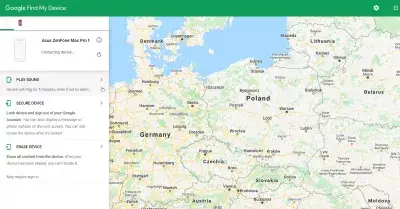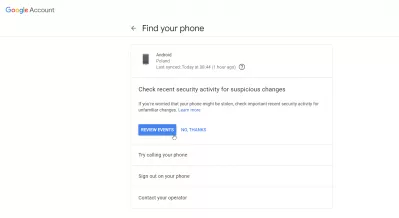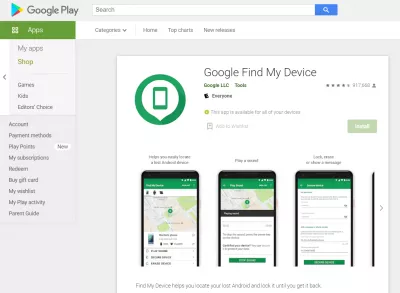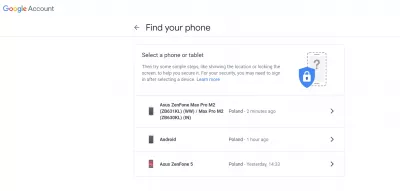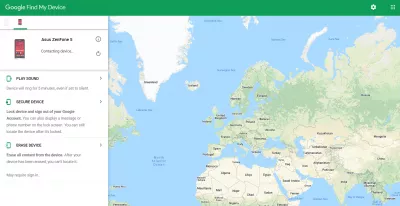Lås opp Android med Google Finn enheten min
Android er en moderne plattform som lar deg forvandle smarttelefonen og nettbrettet til en ekte lomme -datamaskin. I tillegg er Android OS lett å administrere. 86% av smarttelefonene som ble solgt over hele verden i andre kvartal 2014 hadde Android -operativsystemet installert.
Noen ganger er det et presserende behov for å låse opp Google -enheten min, så kommer internett til unnsetning. Men som praksis viser, er den mest nyttige applikasjonen Google Find My Device.
Lås opp Android med Google Finn enheten min
Google FindMyDevice (oversettelse: Finn min enhet) er et program designet for å styre telefonen eksternt i tilfelle tap. For at søknaden skal fungere riktig, må det oppfylles en rekke forhold:
- Enheten må være slått på
- Enheten må ha Internett-tilgang
- Det må ha en tilknyttet Google-konto og være tilgjengelig i Play Market
- Finn enheten min og plasseringen må også aktiveres
Hovedfunksjoner i søknaden
Google Finn enheten min er i stand til å vise stedet på kartet, med en nøyaktighet på 100 m. Hvis enheten ikke er langt unna, kan du sende et lydsignal til det, noe som vil være effektivt i 5 minutter. Denne gangen vil være nok til å søke etter en enhet i nærheten.
Men hvis telefonen er definitivt tapt, kan tilgang til den for eksterne personer lukket. Når du bruker denne funksjonen, blir enheten låst. Lås opp koden er spesifisert av eieren. Du kan også vise en melding som ber deg om å returnere telefonen, samt angi et kontaktnummer.
Men hvis telefonen ikke ble funnet, kan du slette alle dataene fra det. Dette er nyttig når du har sensitiv, personlig informasjon. Når du sletter data om telefonen, åpnes tilgang til stedet via Finn enheten min, vil telefonen nullstilles, og når du prøver å konfigurere den, vil angriperen se et vindu som ber om å angi Google-kontoen.
Slik bruker du appen
Bruke Google Finn enheten min er enkel. Først må du bruke en annen Android eller Windows-enhet. Hvis du bruker Android:
- Logg inn på samme konto som på din tapt telefon
- Finn og åpne programmet Finn min enhet. I tilfelle fravær, last den ned fra lekemarkedet
- Etter å ha logget på kontoen og programmet, vil en liste over enheter som kan kalles, blokkeres eller slettes fra dem.
Når du bruker Windows:
- Gå til Google og skriv Finn min enhet.
- Følg den første lenken til den offisielle Google-nettstedet.
- Logg deg på Google-kontoen du bruker på din tapt telefon.
- Nettstedet vil vise enheter, et kart og en liste over manipulasjoner med dem.
Slik låser du opp Android Finn min enhet
Med normal blokkering blir en person bedt om å gi et passord, PIN-kode eller et mønster for opplåsing. Når enheten er funnet, kommer eieren bare inn i passordet sitt og får tilgang til telefonen.
Hvis all informasjon ble slettet fra telefonen, vil det være litt vanskeligere å gjenopprette tilgangen. Når du tilbakestiller telefonen, ikke gjennom innstillingene, men indirekte (hard reset-meny eller finn enheten), blir FRP-beskyttelse utløst, noe som er nesten umulig å omgå. I dette tilfellet, for å låse opp smarttelefonen, må du logge på Google-kontoen din.
Google Finn min telefonsstillingOfte Stilte Spørsmål
- Hvordan låser du opp telefon med å finne enheten min?
- For å låse opp smarttelefonen din, må du logge på med Google -kontoen din. Når det er nødvendig og enheten din finnes i applikasjonen, oppgir eieren ganske enkelt inn passordet og får tilgang til telefonen.
- Kan Google låse opp telefonen eksternt?
- Ja, Google kan eksternt låse opp Android -telefoner, men bare under visse omstendigheter. For eksempel, hvis en bruker har aktivert Googles Find My Device -funksjonen og telefonen deres er koblet til Google -kontoen deres, kan de bruke funksjonen til å låse eller slette enheten deres eksternt.
- Hvordan låser jeg opp enheten min med Google -konto?
- Skriv inn feil mønster, pinne eller passord på enheten flere ganger. Du bør se et alternativ å låse opp med Google -kontoen din. Klikk på den. Skriv inn e -postadressen tilknyttet Google -kontoen din og det tilsvarende passordet. Hvis legitimasjonen
- Hvordan finner Google at enheten min hjelper til med å låse opp en Android -telefon, og hva er begrensningene?
- Det hjelper ved å låse telefonen eksternt med et nytt passord. Begrensningene inkluderer behovet for at telefonen skal slås på og kobles til Internett.